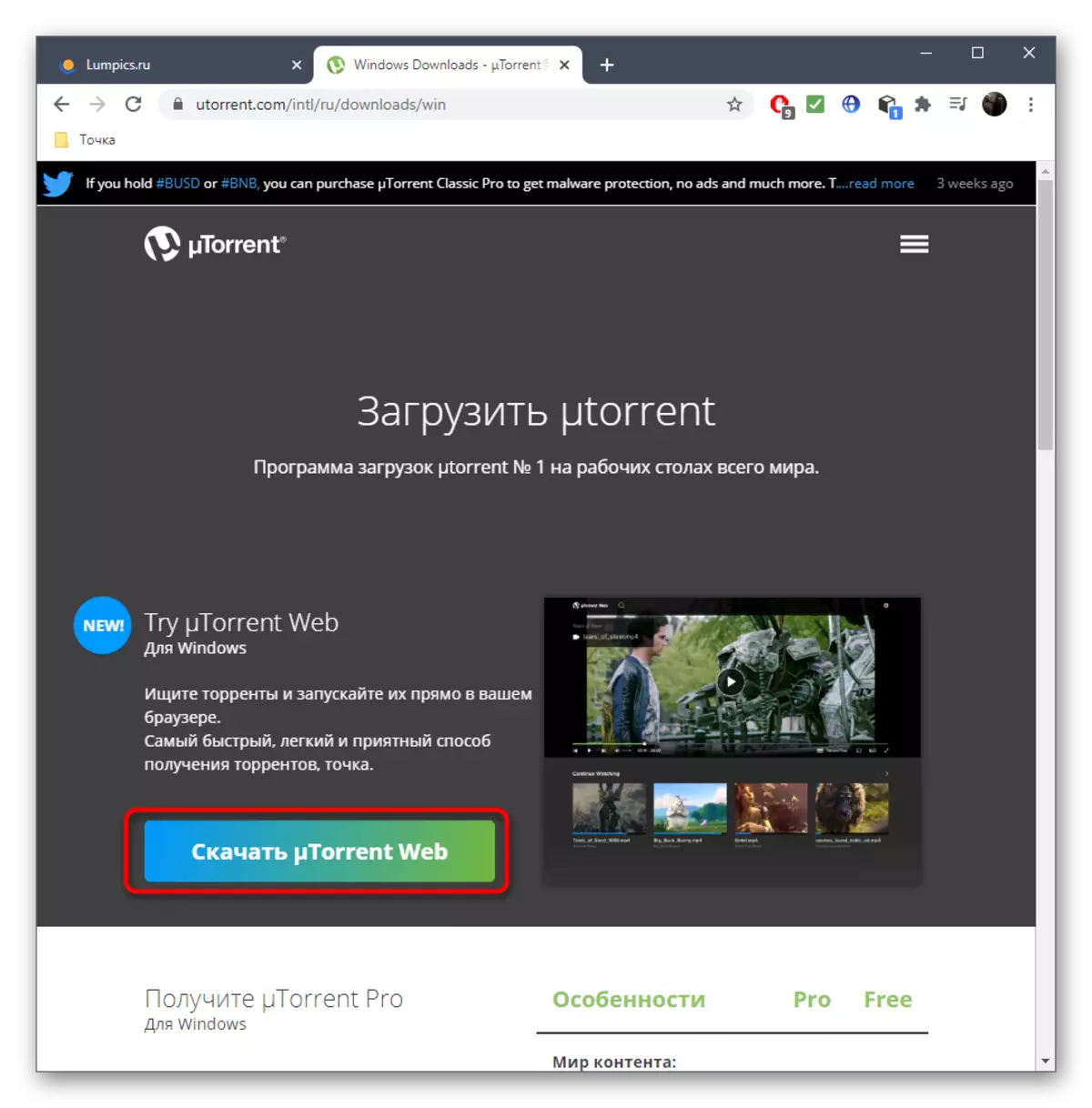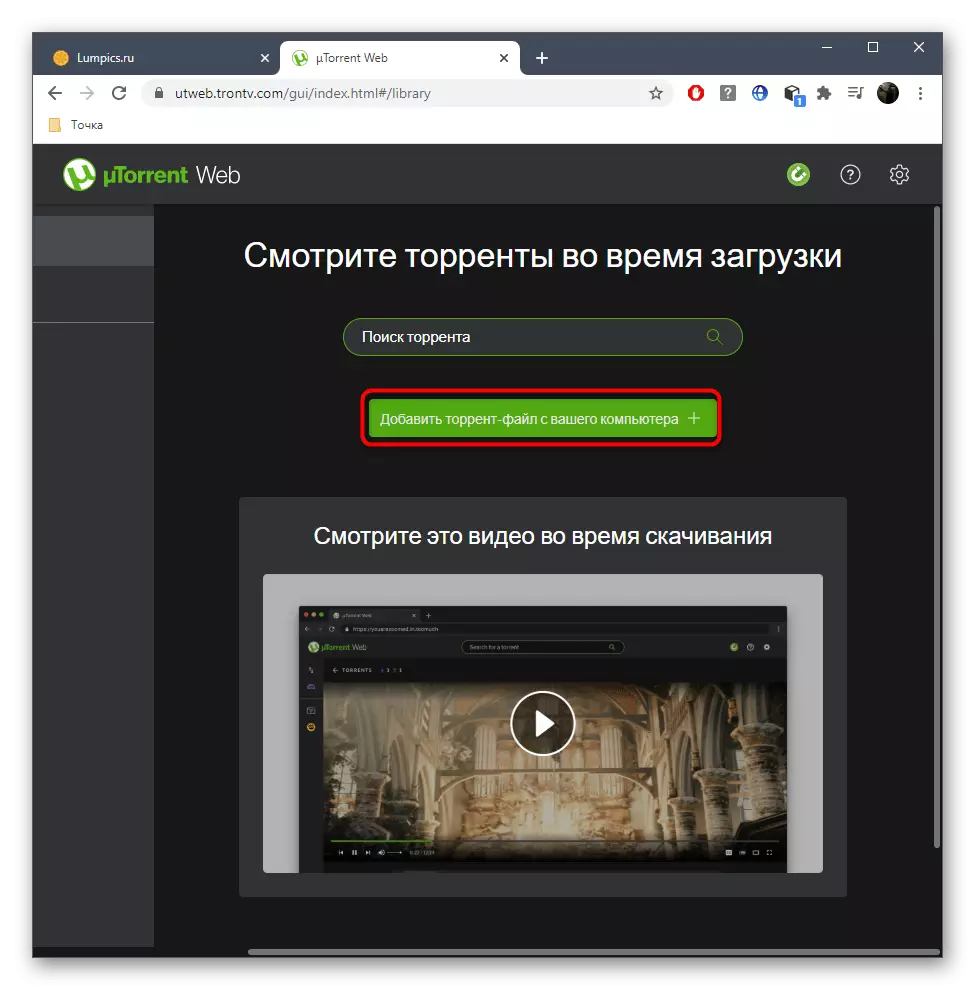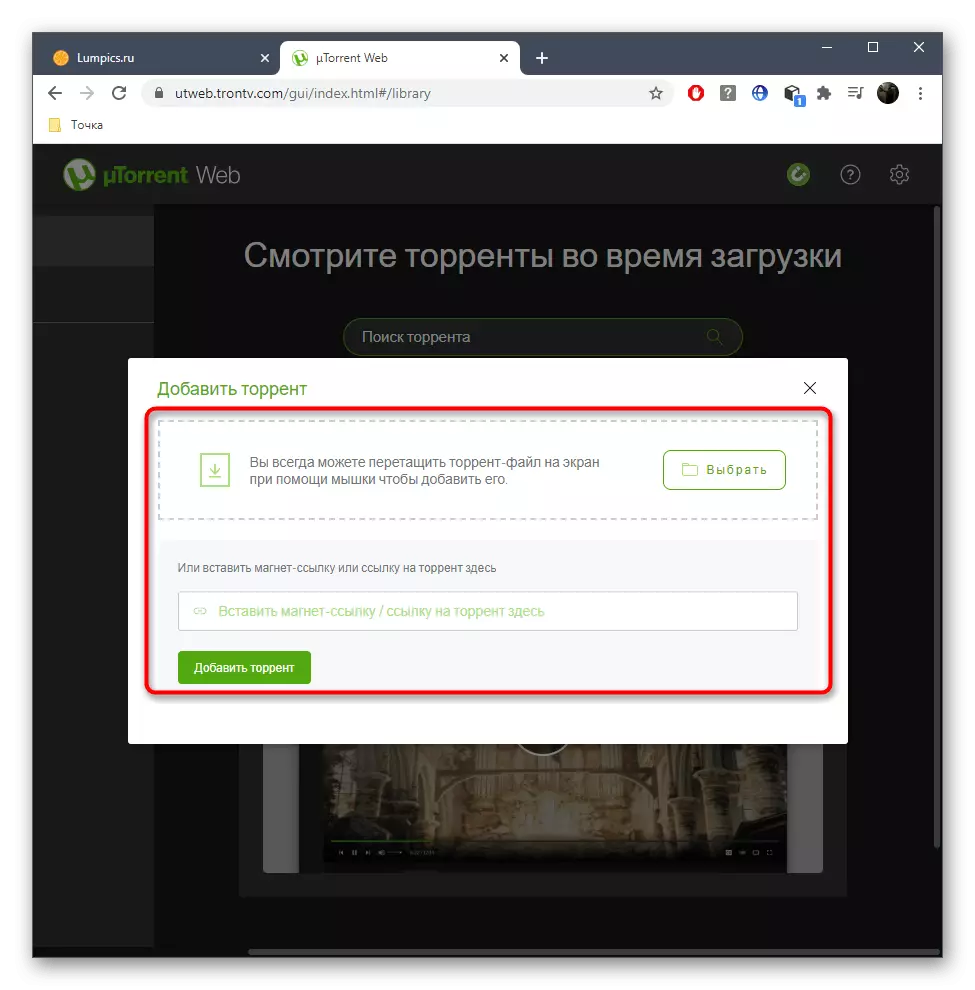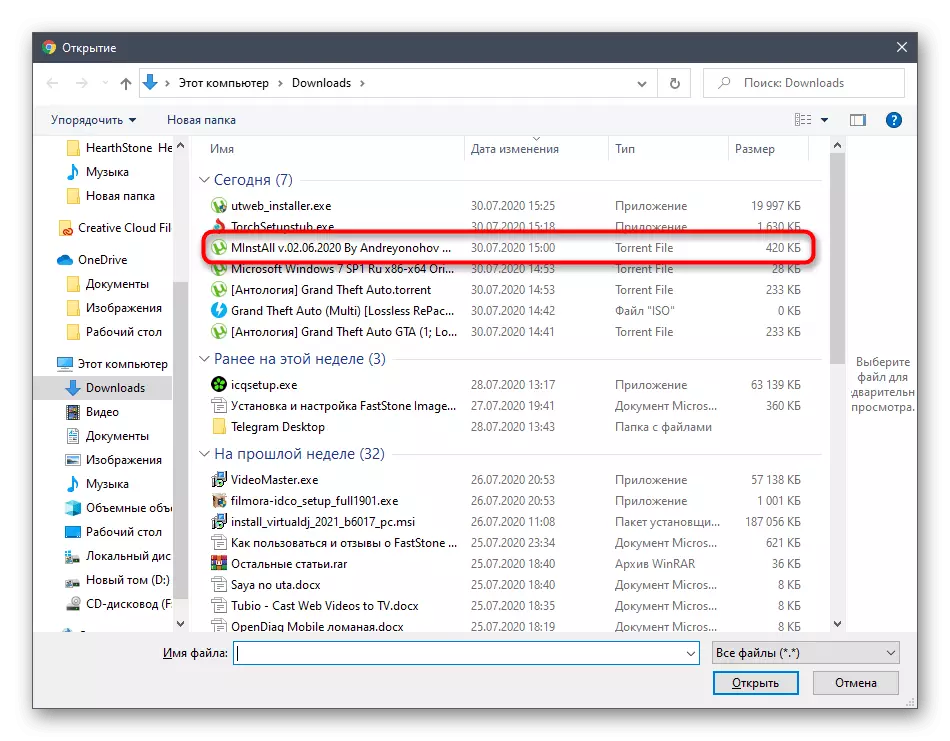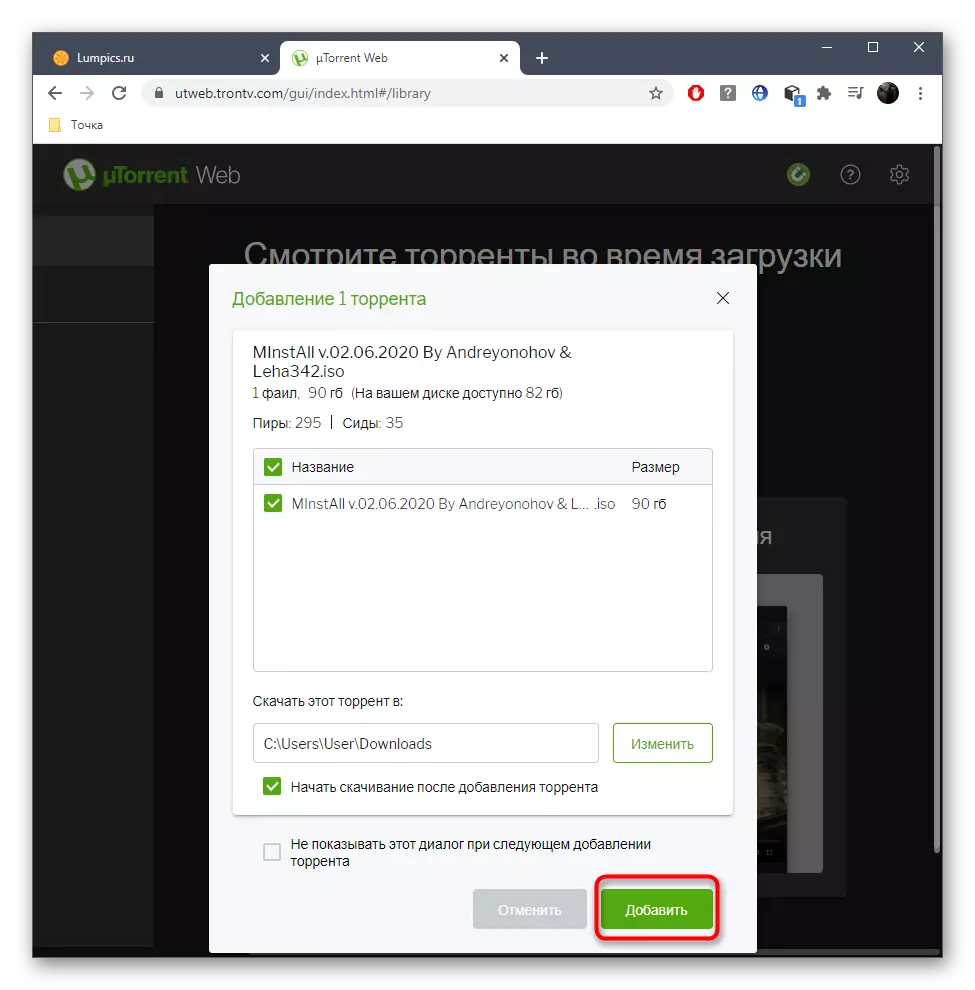あなたが使い慣れたプログラムを使用せずに、トレントファイルをダウンロードできるようにする4つの根本的に異なる手段についてのこの記事を発見。特定の方法は、特定の状況では、適切な見えるかもしれませんので、我々は、それらのすべてを熟知お勧めします。
方法1:SEEDR
キューへの最初のは、あなたが彼らのリンクを追加することにより、トレントファイルをダウンロードすることができますGoogle Chromeブラウザ用の拡張機能となります。 (注)このソリューションは、サブスクリプション方式に適用されること、しかし、2ギガバイトあなたは、このツールを使用する原理に対処して自由にダウンロードすることができます。
クロームのオンラインストアからダウンロードSEEDR
- まず、上記のリンクをクリックすると、ブラウザに拡張機能を追加するための設定ボタンをクリックします。
- その後、表示されたウィンドウでインストールを確認。
- 認証が少し後に作られているので、現在の拡大状況に注意を払ってはいけません。
- 今、あなただけで、ダウンロードしたいことを、任意の便利なサイトリンクのtorrentファイルを見つける右クリックしてSeedr項目に追加を選択し、それをクリックする必要があります。
- ユーザーアカウントを作成したり、Facebook経由でログインする必要がどこに別々の認証ウィンドウが表示されます。これは次のステップに進むために実行しなければならないことを確認します。
- 右側には、通知は、ファイルがストレージに移動されたことを画面に表示されます。今ではまだダウンロードされていません - このプロセスを開始するために拡張ページにアクセスしてください。
- ファイルの上にマウスをファイルにしてダウンロードを開始するには、下のボタンをクリックしてください。
- ダウンロードは、受信したプログラムまたは任意の他のファイルとの本格的な相互作用に行くことを期待しています。
- ダウンロードリンク自体が適切なフィールドを使用してSEEDRタブに直接挿入することができますので、予めご了承ください。
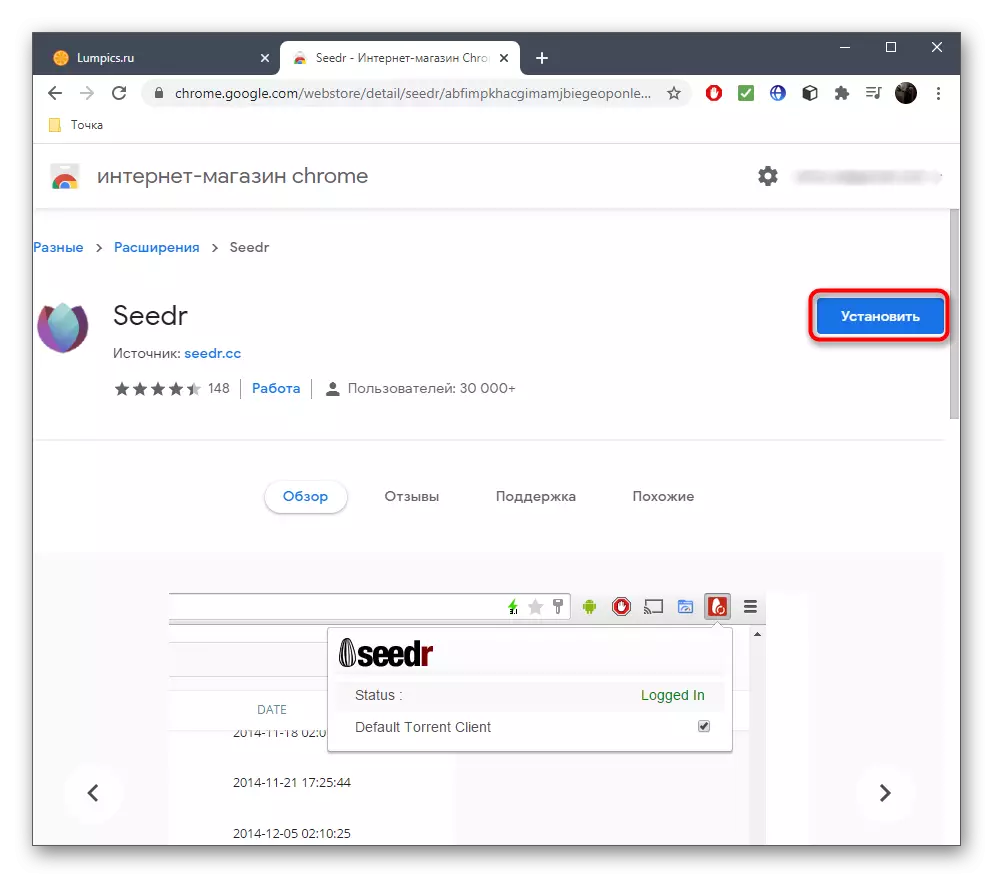
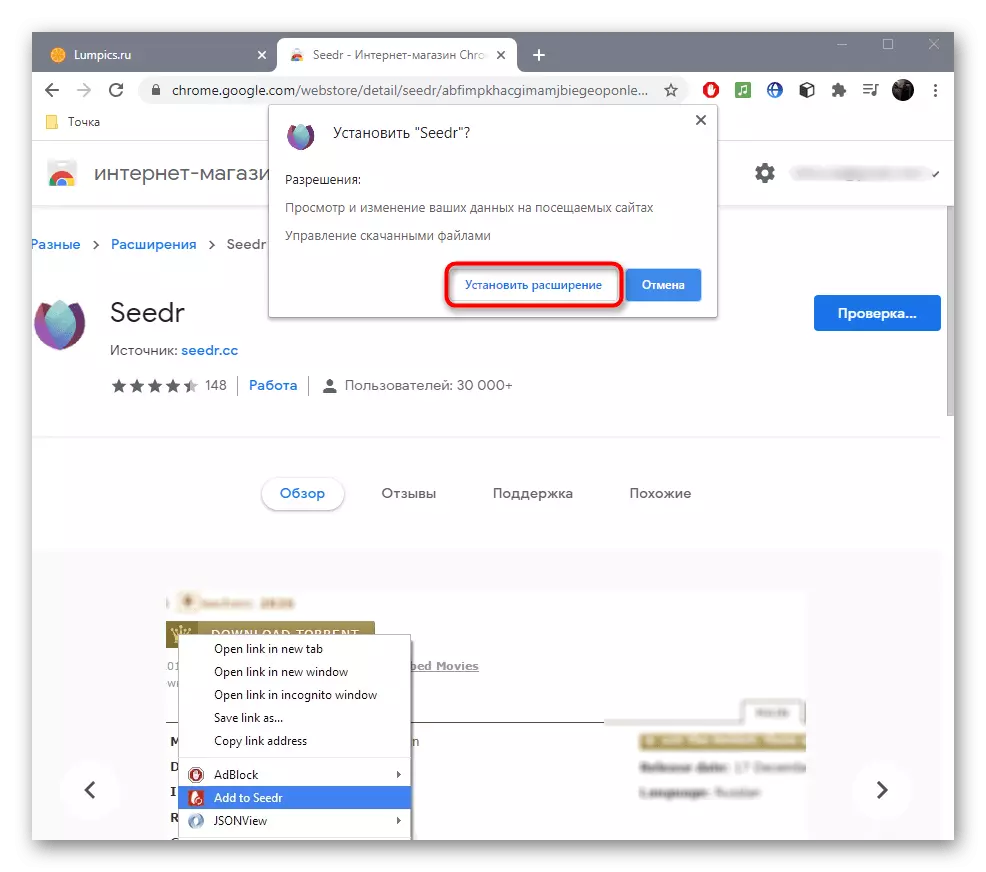
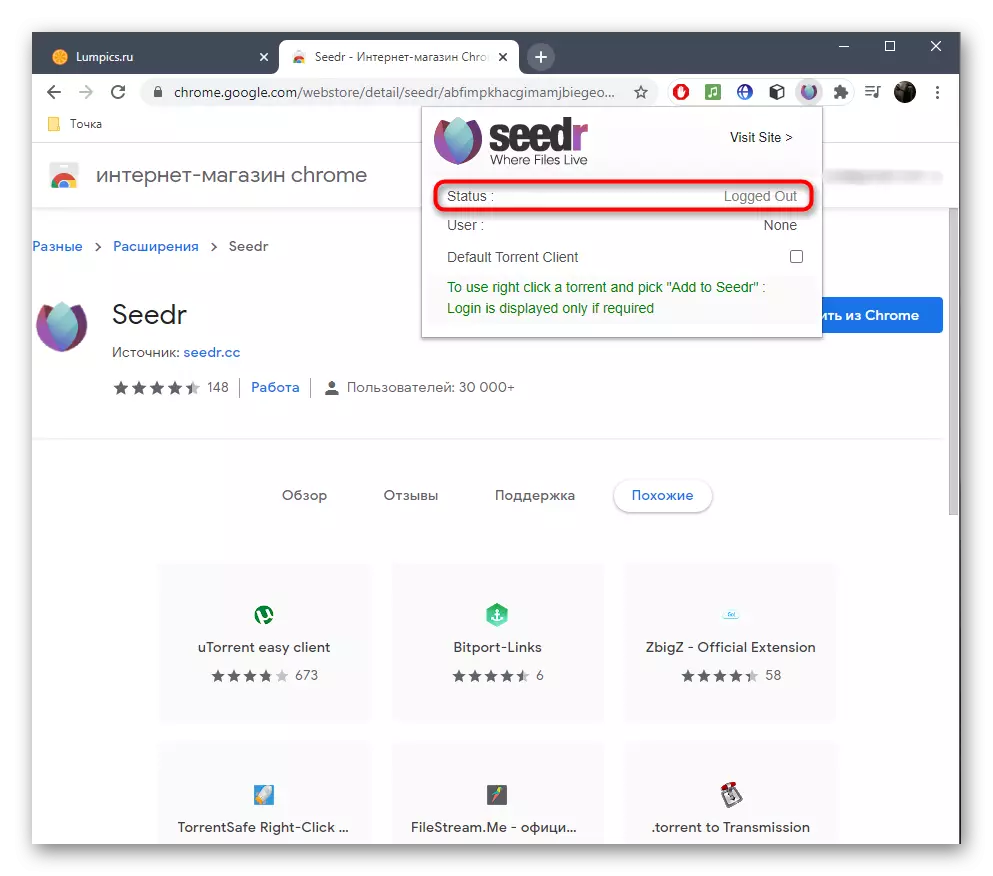
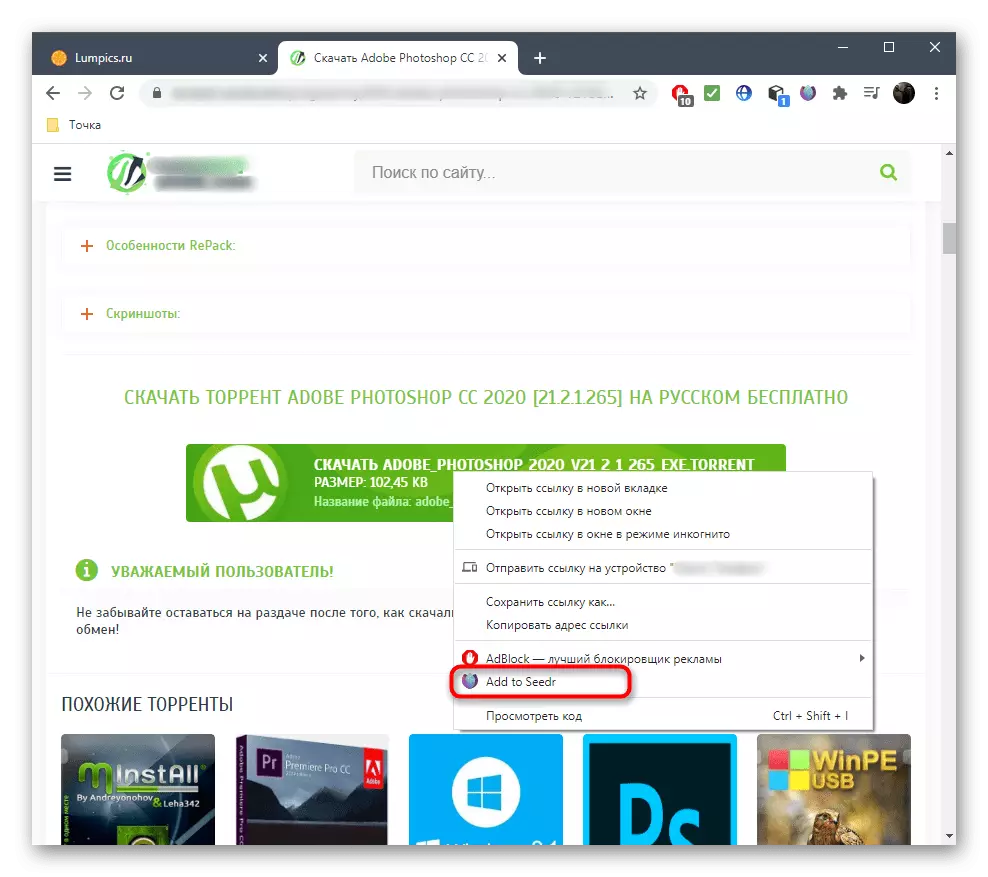
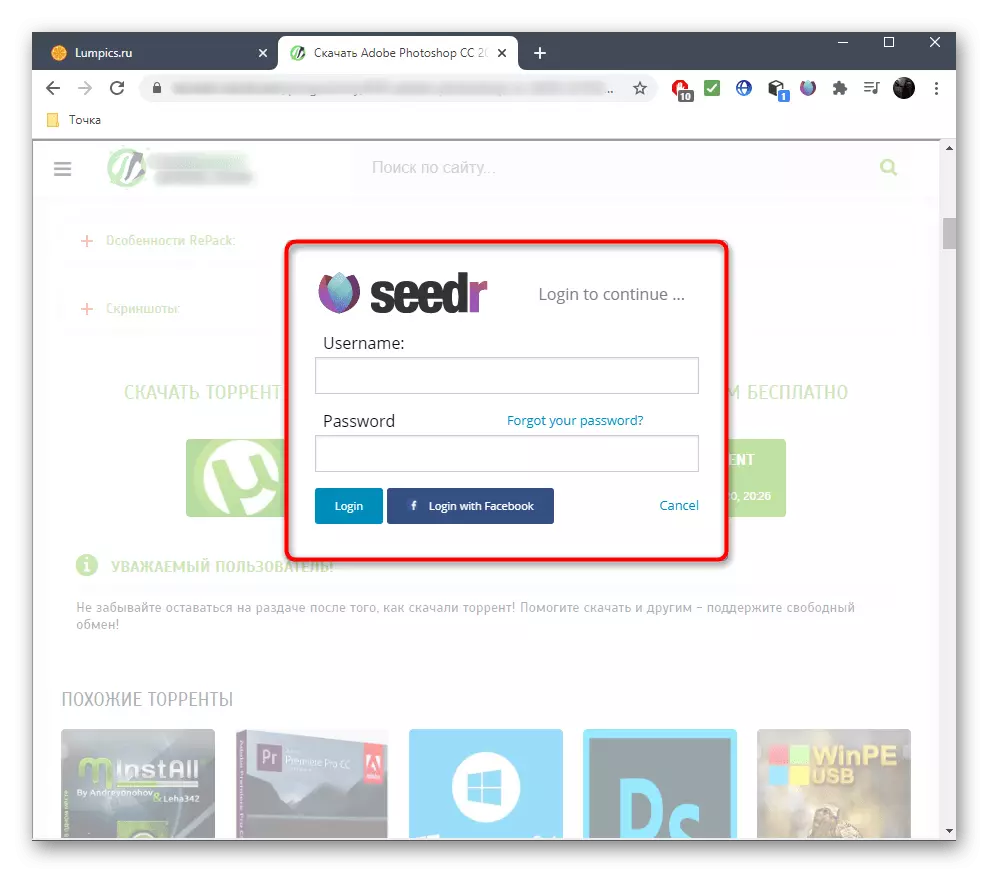
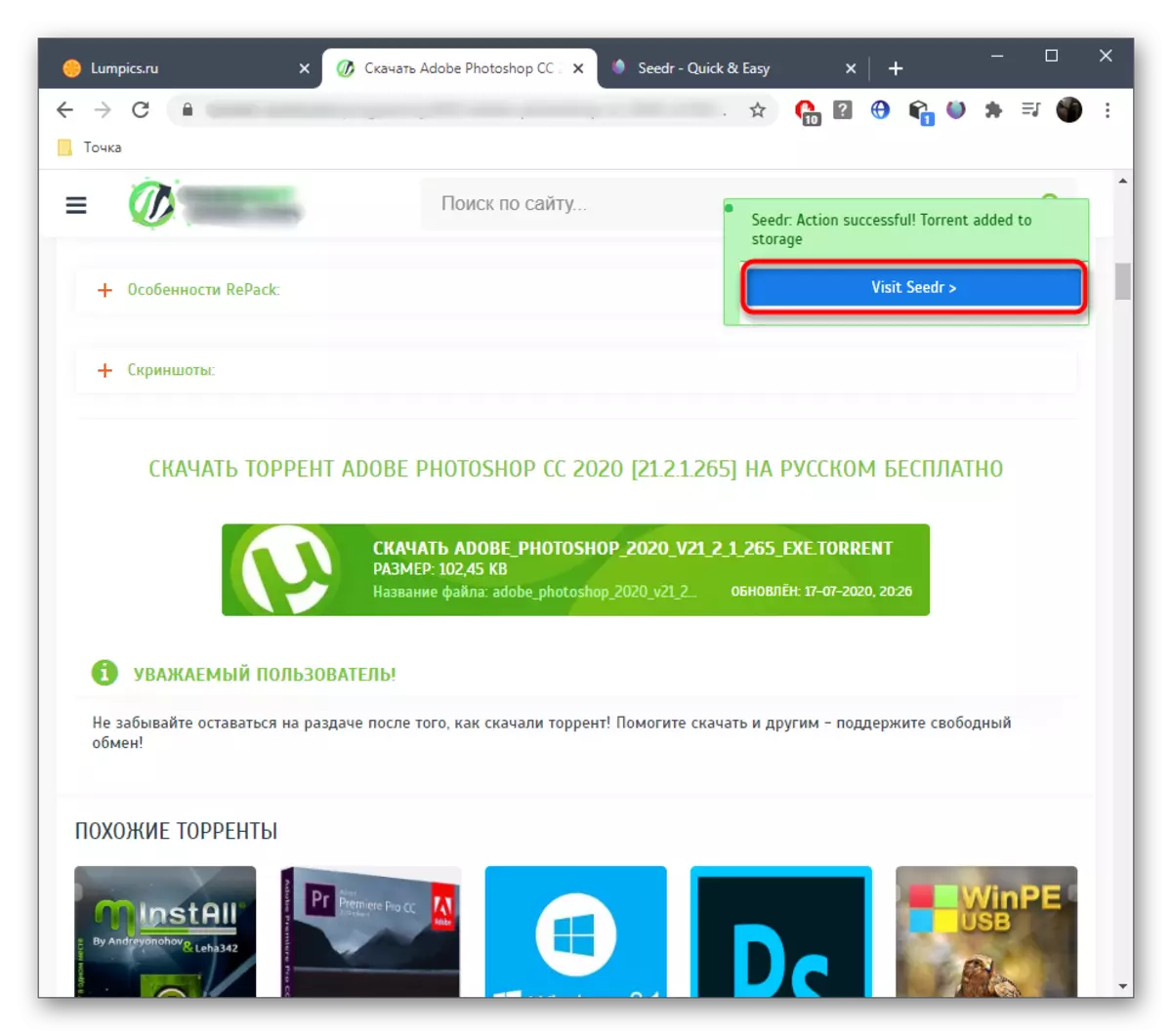

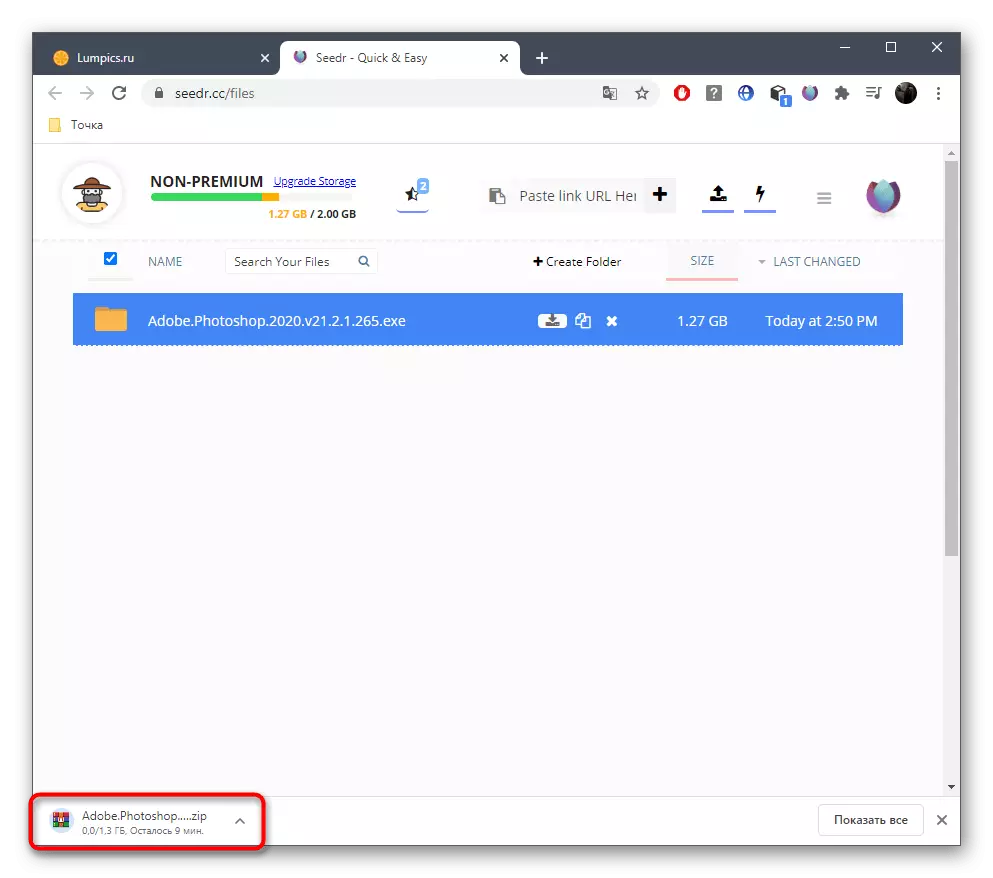
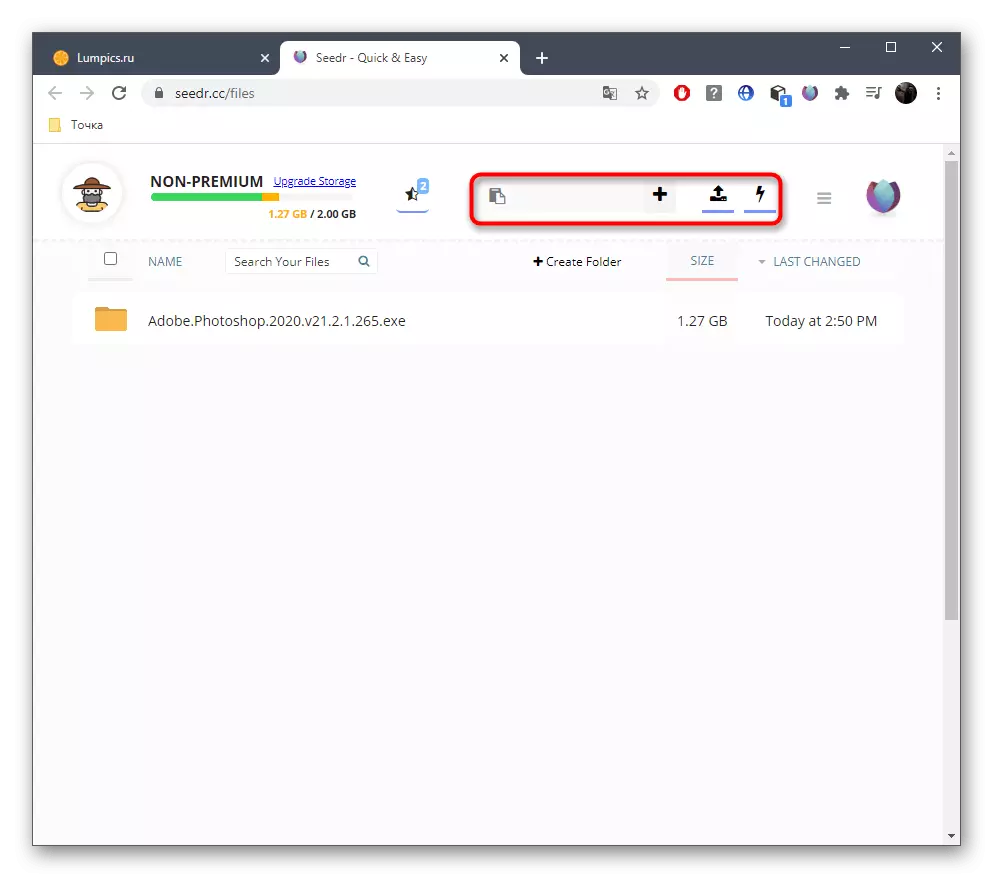
同じタブで、ダウンロードするのにどれだけの空きメガバイトがどれだけ離れているかを確認してください。その後、フルバージョンを取得するかどうかを決めたり、プログラムなしで急流ファイルをダウンロードできる他の利用可能なソリューションの表示を見たりすることをお勧めします。
方法2:jStorrent Lite
JStorrent Liteは、新しいウィンドウで開くグラフィカルなインタフェースを持つ、アドオンの原則を操作するブラウザのアプリケーションです。また、このようなアプリケーションは通常の拡大よりも便利であることが判明しているため、追加機能がいくつかありますので、パーティーやこの方法を回避しないことをお勧めします。
Chrome Online StoreからJSTorrent Liteをダウンロードしてください
- 公式Webブラウザストアを介してJStorrent Liteアプリケーションをインストールします。
- あなたは自動的にサービスを使ってタブに移動されます。そのアドレスを覚えておくことができます。ブックマークパネルのPCMをクリックするか、リンクを保存して、後でこのセクションをすばやく開くようにリンクをオンにします。ここからJStorrent Liteを実行してください。
- 最初から、ファイルがダウンロードされる場所を指定する必要があります。これを行うには、[設定]ボタンを押します。
- 最初の項目の反対側の別のウィンドウで、「選択」を選択します。
- ダウンロード可能なファイルをすべて配置するディレクトリを指定してください。
- これで、それをダウンロードリストに追加するために事前にコピーされたファイルへのリンクを挿入します。
- ダウンロードは自動的に起動し、行の進行状況と速度に従います。
- 同じ原則によって、同時に無制限の数の急流を追加し、それらを上からツールバーで制御します。
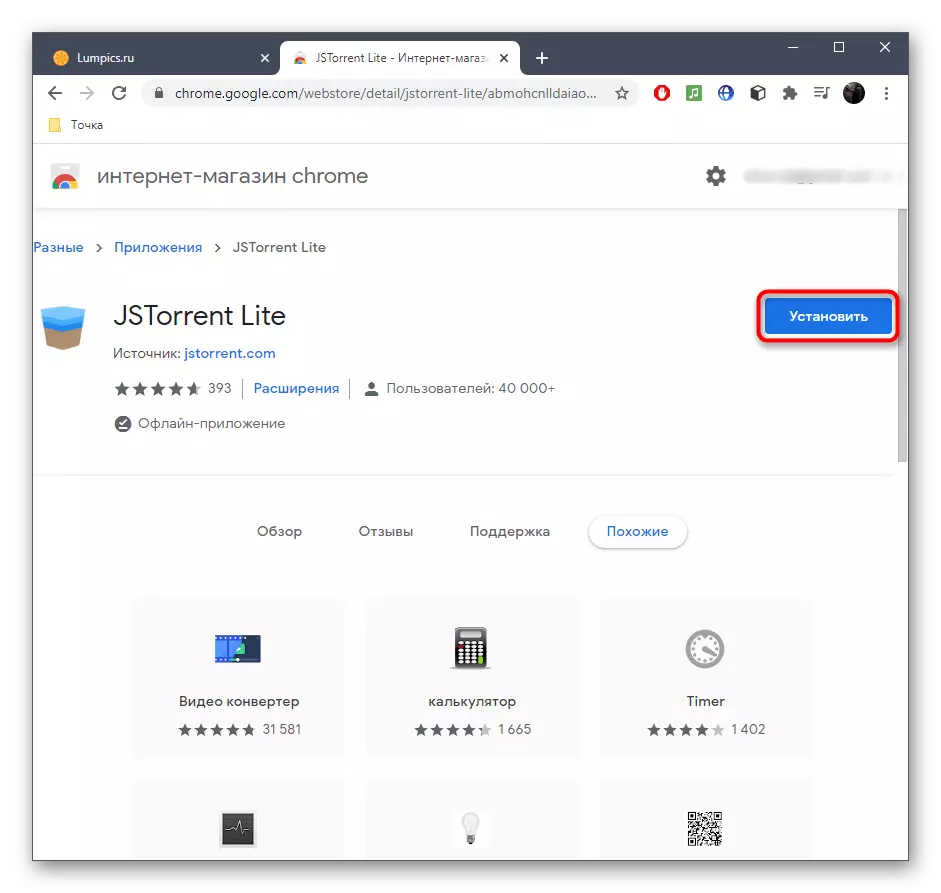


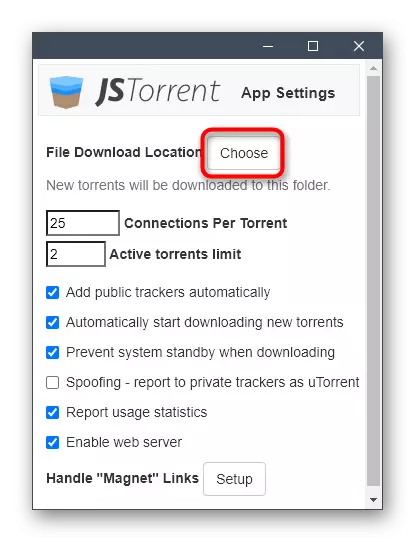
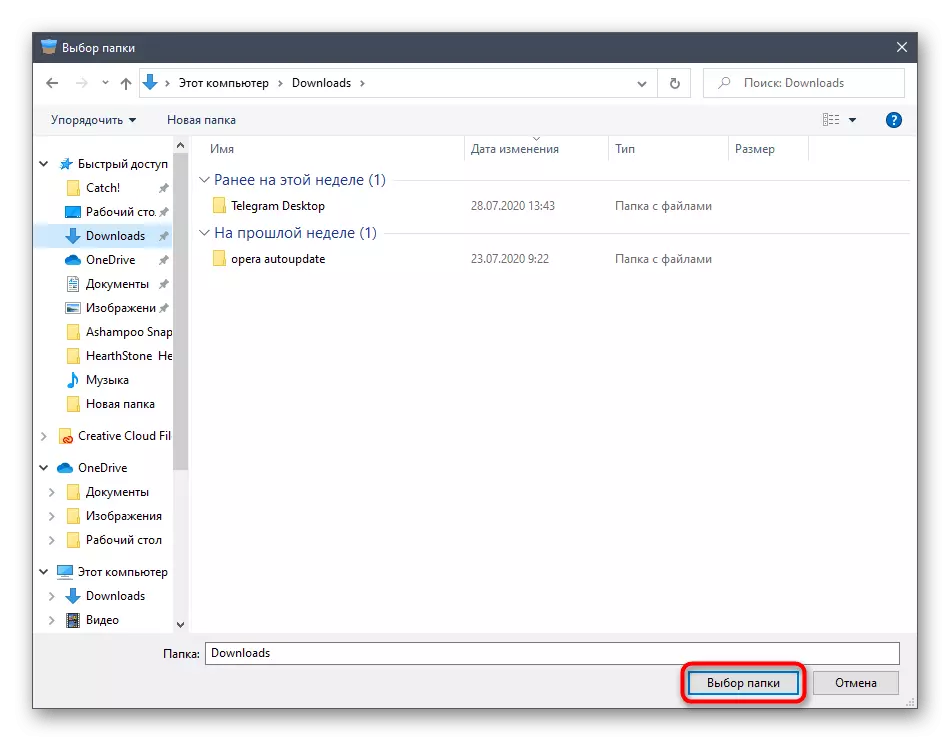
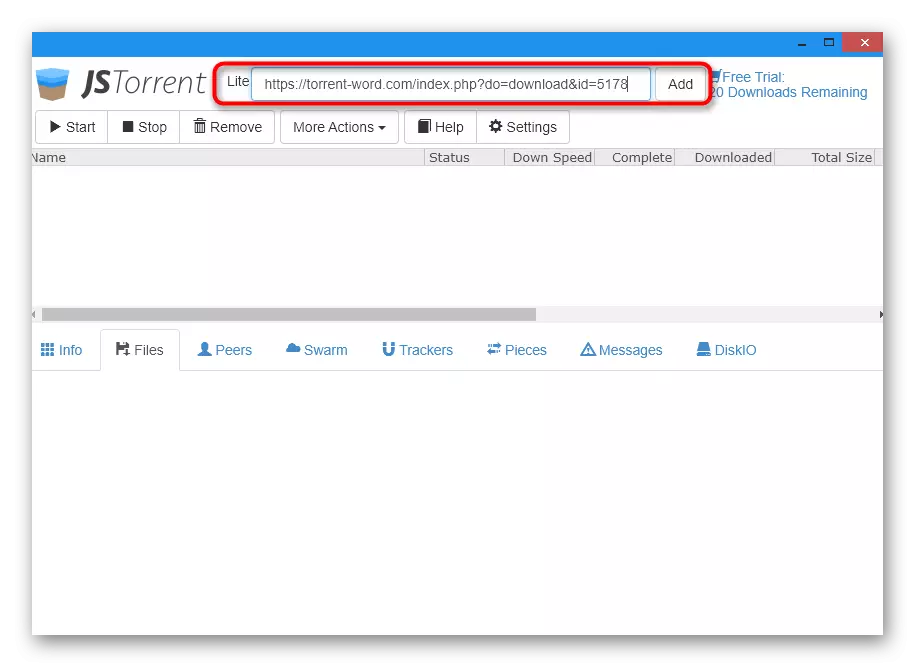
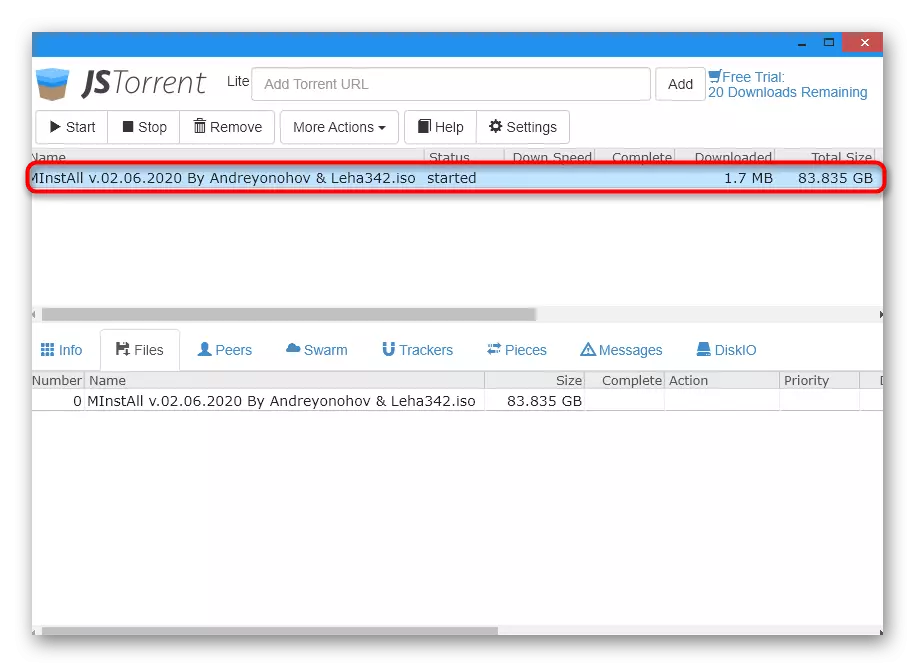

例として、JStorrent Liteの試用版を使用すると、20個の急流ファイルしかダウンロードできます。一部のユーザーが十分になるでしょう、そしてこのアプリケーションを通して絶えずダウンロードしたい人は、同じChrome Storeでフルバージョンを購入する必要があります。
方法3:トーチブラウザ
トーチと呼ばれるブラウザでは、Torrentsをロードするツールがあり、開発者はすぐにファイルの関連付けを構成し、プログラムを通してそれらを開くことができます。急流のロード手段を組み込んだWebブラウザを探していた場合、このオプションは正確に適切です。
公式サイトからトーチのブラウザをダウンロード
- あなたは自動ファイルの関連付けを設定する場合は、トーチのインストール段階では、マーカーで該当する項目をマーク。
- トップパネル上のWebブラウザを起動したら、ファイルをダウンロードするための責任のツールを有効にする必要があります。
- そのアイコンをクリックした後、アプリケーションで新しいタブに自動的に移行が発生します。これでは、検索に内蔵または「トレントを追加」をクリックすることにより、独自のファイルを追加して、ビデオや番組を検索することができます。
- ダウンロードするには、リンクを挿入したり、ファイルを選択し、「エクスプローラ」に進みます。
- だけでなく、それらを保存する必要があり、ハードディスク領域をマークして、ダウンロードするすべてのファイルを選択します。
- 同じタブで、ダウンロードの進捗状況をフォローし、必要に応じて並列ダウンロード用のファイルを追加します。
- ダウンロードの統計情報を表示したり、この拡張機能の設定に移動するには、下部のパネルを使用してください。

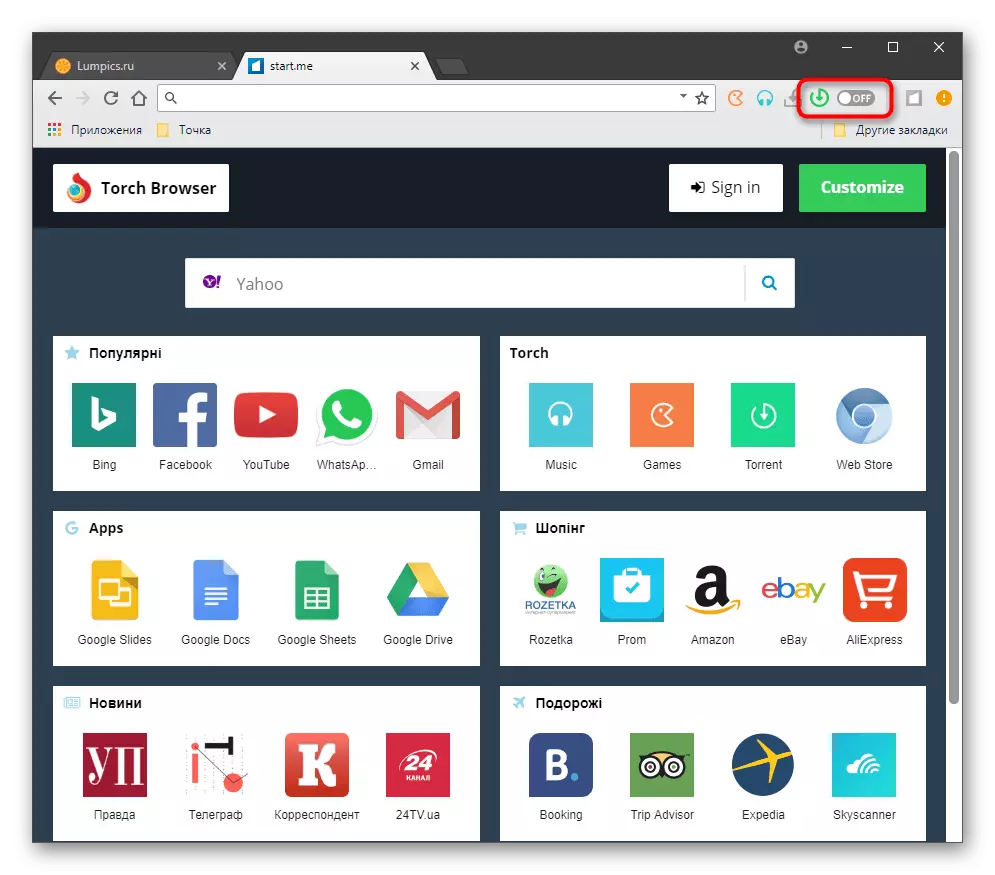

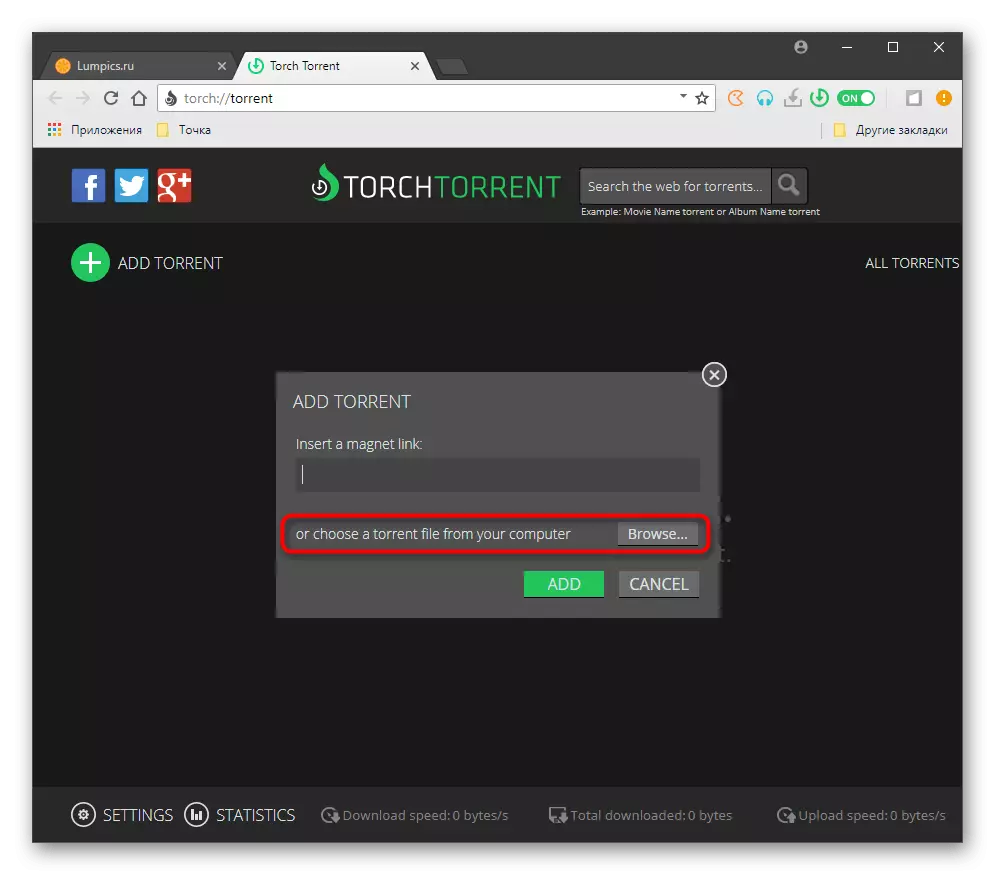

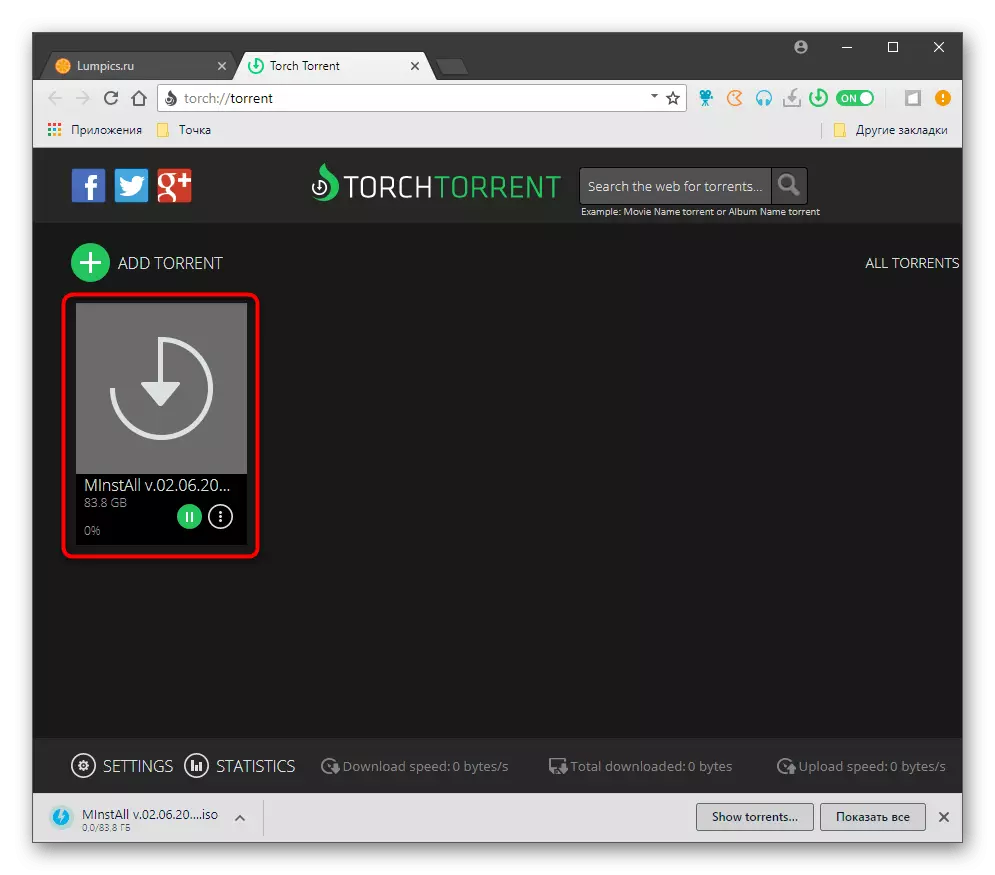
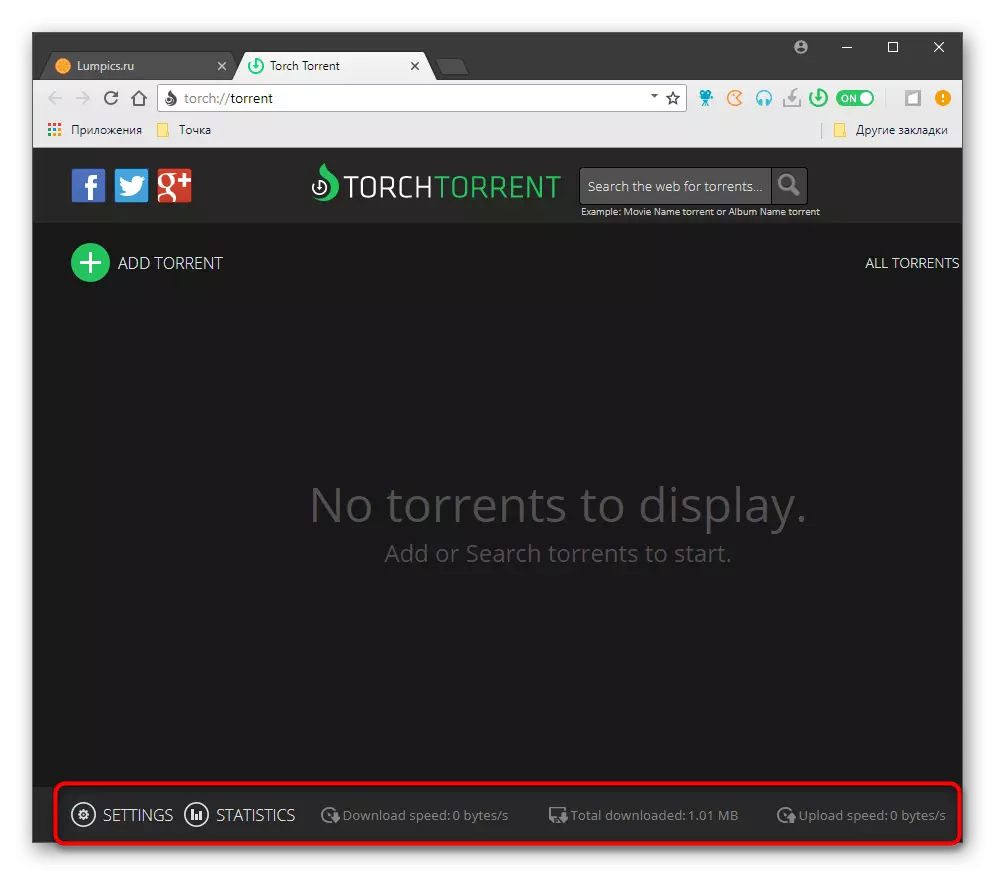
方法4:uTorrentのウェブ
最後に、我々はブラウザから直接ダウンロードして実行急流に設計された、よく知られている開発者は、からツールを注意してください。それは、Webブラウザで起動し、そこにすべてのファイルを管理することができますので、このオプションは、一部のユーザーのために有用である可能性があるので、uTorrentのWEBは、本格的なソフトウェアを呼び出すことはできません。
uTorrentのウェブは公式サイトからダウンロードしてください
- uTorrentのWEBは、公式サイトからロードされ、あなたは上記のリンク先となる移動し、インストールは標準的な方法で行われます。
- 最初の起動時には、あなただけの1ボタンをクリックすると、デフォルトで開いているファイルのTorrentにuTorrentのウェブを作ることができます。
- 次は、機能を内蔵またはコンピュータからファイルを追加して急流を探しに行きます。
- さらにマグネットリンクと同じウィンドウ内に挿入することができるトレントに他のリンクをサポート。
- あなたからの「エクスプローラ」で、あなたは、単に適切なオブジェクトを選択する必要があります。
- あなたがダウンロードしたいすべてのファイルを選択し、ハードディスクの空き容量を指定してロードを開始します。
- 存在するツールを使用して実行して、ブラウザタブの進行状況に従ってください。